PowerPointプレゼンテーションフォントが変更されないようにする
プレゼンテーションで使用されているフォントがないコンピューターでPowerPointプレゼンテーションを実行すると、コンピューターは類似のフォントであると判断したものに置き換えられ、予期しない結果や悲惨な結果が生じることがよくあります。幸いなことに、これには簡単な修正があります。保存するときにプレゼンテーションにフォントを埋め込みます。そうすれば、フォントはプレゼンテーション自体に含まれ、他のコンピューターにインストールする必要はありません。
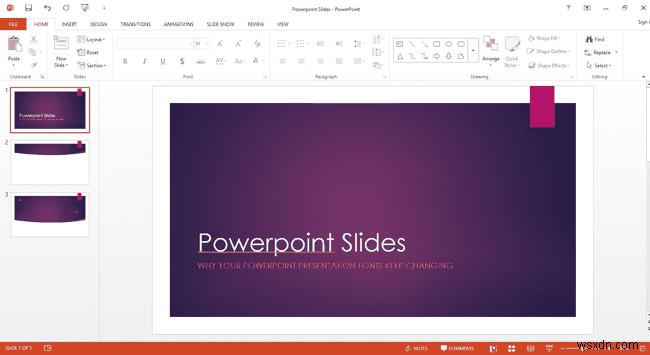
この記事の説明は、PowerPoint 2019、2016、2013、2010、2007、2003に適用されます。およびPowerPointforMicrosoft365。
PowerPointへのフォントの埋め込み
フォントの埋め込みプロセスは、PowerPointのすべてのバージョンで簡単です。
いくつかの制限があります。埋め込みはTrueTypeフォントでのみ機能します。 Postscript /Type1およびOpenTypeフォントは埋め込みをサポートしていません。
-
ファイルに移動します オプションを選択します 。
-
[オプション]ダイアログボックスで、[保存]を選択します 。
-
右側のパネルのオプションリストの下部で、ファイルに埋め込まれたフォントの横にチェックマークを付けます 。
-
プレゼンテーションで使用されている文字のみを埋め込むのいずれかを選択します またはすべての文字を埋め込む 。最初のオプションでは、他の人がプレゼンテーションを表示したり、別のフォントで編集したりできます。 2番目のオプションでは表示と編集が可能ですが、ファイルサイズが大きくなります。
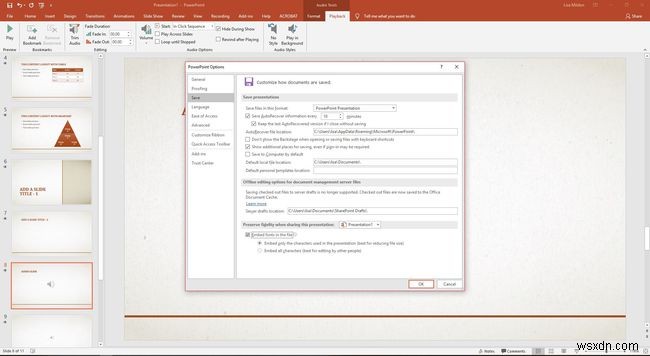
-
OKを選択します 。
サイズ制限がない限り、すべての文字を埋め込むことをお勧めします。
PowerPoint2007へのフォントの埋め込み
-
オフィスを選択します ボタン。
-
名前を付けて保存を選択します 。
-
ツール 名前を付けて保存のメニュー ダイアログボックスで、[オプションの保存]を選択します 。
-
ファイルにフォントを埋め込むの横にチェックを入れます 次のいずれかを選択します。
- プレゼンテーションで使用されている文字のみを埋め込むを選択します ファイルサイズを小さくしたい場合。
- すべての文字を埋め込むを選択します 他の人にプレゼンテーションの編集を依頼し、元のプレゼンテーションファイルと同じフォントで編集を行う場合。
-
これで、プレゼンテーションに機能する埋め込みフォントができました。
PowerPoint2003へのフォントの埋め込み
-
ファイルを選択します>名前を付けて保存 。
-
ツールから 名前を付けて保存の上部にあるメニュー ダイアログボックスで、[オプションの保存]を選択します 埋め込みTrueTypeフォントの横にチェックを入れます 。
-
デフォルトのオプションをすべての文字を埋め込む(他の人が編集するのに最適)に設定したままにします コンピュータにほとんどスペースが残っていない限り。プレゼンテーションにフォントを埋め込むと、ファイルサイズが大きくなります。
-
WhatsApp アカウントをハッカーから守る方法
テキスト メッセージ アプリといえば、まず WhatsApp が思い浮かびます。 WhatsApp は文字通り昔ながらの単純なテキスト メッセージの送信方法を引き継いでおり、平文の送信だけに制限されるのではなく、愛する人とつながるためのまったく新しいプラットフォームを提供してくれました。写真、ビデオ、ライブ ロケーションの送信など、WhatsApp はテキスト メッセージの最新のアプローチであり、さらに多くのことができます。 しかし、WhatsApp が世界中で人気を博している最も重要な理由の 1 つは、その安全性です。 WhatsAppは、アカウント、個人データ、および会話が常に安全な
-
Telegram をマルウェアから保護する方法
ブログのまとめ – サイバー犯罪者は、Telegram ユーザーを暗号ウォレット マルウェアで標的にしています。別の攻撃では、偽の Telegram デスクトップ アプリで致命的なマルウェアが確認されました。マルウェアから身を守る方法の詳細をお読みください。 Telegram は、Android、iOS、および Windows で利用できるクロスプラットフォームのインスタント メッセージング サービスです。これは、プライバシー ポリシーで最もよく知られているクラウドベースのメッセージング アプリです。しかし、その機能によってユーザーから得られる魅力にもかかわらず、このアプリはマルウェアの攻撃
